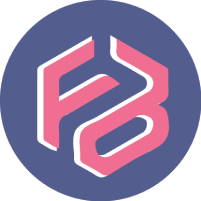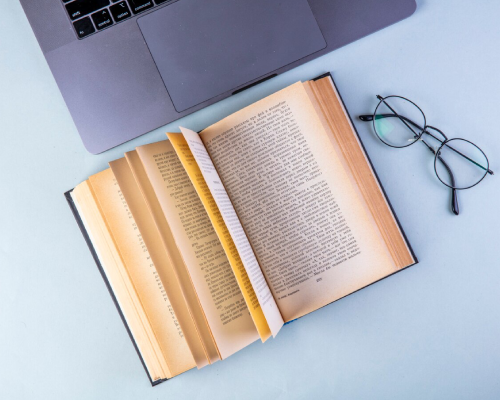Apprenez ces 25 raccourcis clavier Canva et gagnez en efficacité !
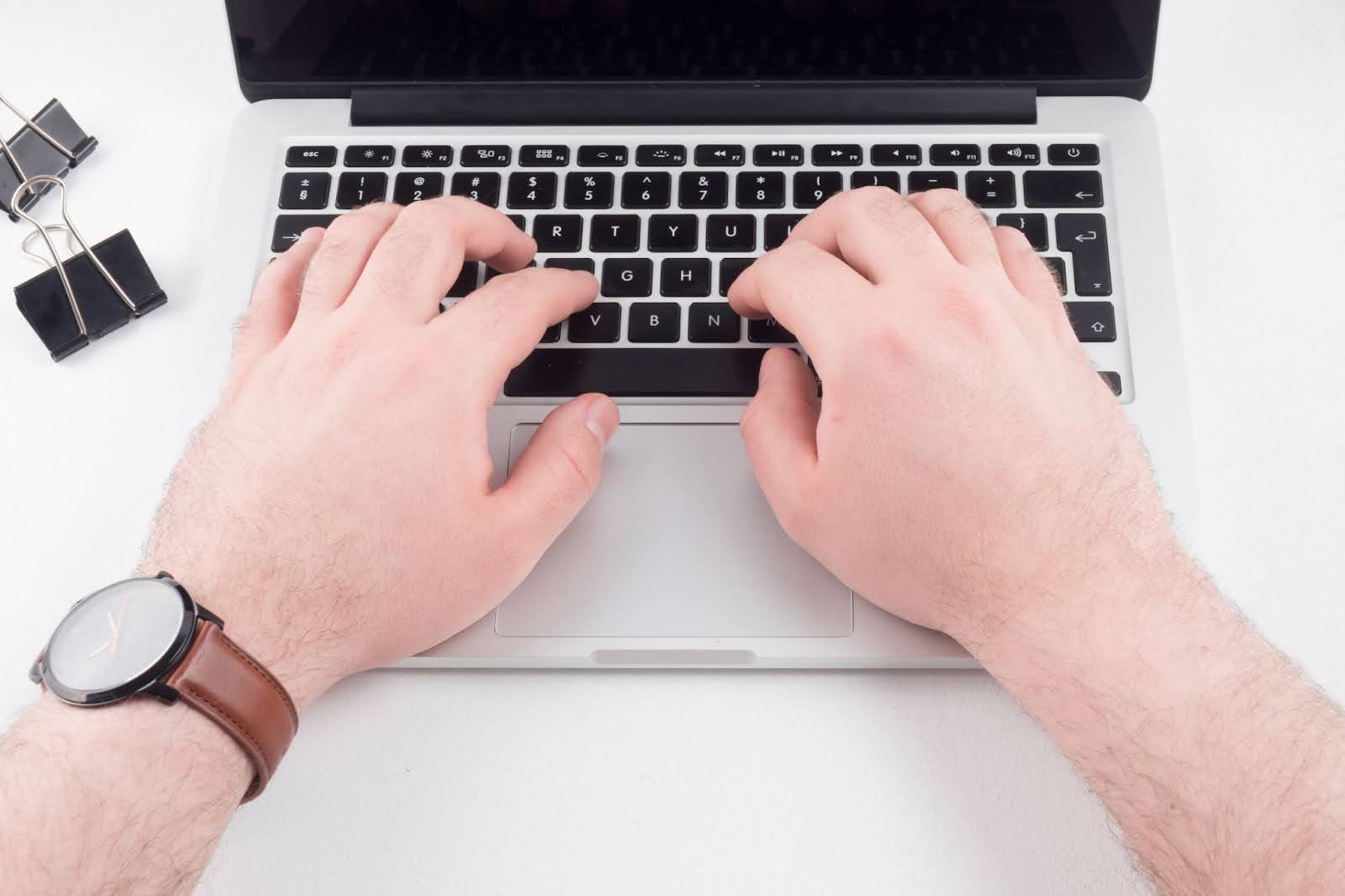
Canva est devenu l’un des outils de conception les plus populaires pour les professionnels et les amateurs créatifs. Grâce à sa facilité d’utilisation et à ses fonctionnalités puissantes, il permet de créer des contenus visuels attractifs. Pour maximiser votre productivité lors de l’utilisation de Canva, rien de tel que de maîtriser les raccourcis clavier Canva.
Pourquoi connaître ces raccourcis ?
Les raccourcis clavier Canva permettent de gagner du temps en exécutant rapidement des actions courantes. Ainsi, vous améliorez votre productivité en accomplissant davantage de tâches en moins de temps. De plus, les raccourcis simplifient l’interaction avec les logiciels en offrant une méthode intuitive. Ils réduisent la fatigue physique en évitant les mouvements répétitifs, et favorisent une meilleure concentration en éliminant les distractions liées à la navigation dans les menus.
Les 25 raccourcis clavier Canva à connaître
Voici 25 raccourcis clavier Canva indispensables qui vous aideront à accélérer votre flux de travail, à gagner du temps et à optimiser votre efficacité.
| Raccourcis | Détails | Boutons Windows | Boutons Mac |
|---|---|---|---|
| Sauvegarder | Permet de sauvegarder votre travail en un instant. Ainsi, vous vous assurez que vos précieuses conceptions ne soient jamais perdues. | Ctrl+S | ⌘+S |
| Répéter | En utilisant ce raccourci, vous pouvez facilement répéter la dernière action effectuée. Cela vous permet d’appliquer rapidement des modifications similaires à plusieurs éléments. | Ctrl+Y | ⌘+Y |
| Tout sélectionner | Grâce à ce raccourci, vous pouvez sélectionner tous les éléments sur la page. Vous pouvez ensuite les déplacer, les copier ou les supprimer en une seule fois. | Ctrl+A | ⌘+A |
| Ajouter une page vide | Il permet d’insérer instantanément une nouvelle page vide dans votre projet, vous permettant d’étendre votre création avec facilité. | Ctrl+Entrée | ⌘+Entrée |
| Supprimer une page vide | Utilisez ce raccourci pour supprimer rapidement une page vide de votre projet. Vous gardez ainsi votre espace de travail propre et organisé. | Ctrl+Retour arrière | ⌘+Retour arrière |
| Grouper des éléments | Vous pouvez regrouper plusieurs éléments en un seul objet, ce qui facilite leur manipulation et leur organisation. | Ctrl+G | ⌘+G |
| Dégrouper des éléments | Il facilite la dissociation des éléments regroupés. Cela vous donne un contrôle total sur chaque composant de votre conception. | Ctrl+Maj+G | ⌘+⇧+G |
| Ouvrir le menu des polices | Il permet d’accéder au menu des polices pour choisir la police parfaite pour votre texte. | Maj+Ctrl+F | ⌘+⇧+F |
| Ajouter du texte | Ce raccourci permet d’ajouter rapidement du texte à votre projet. | T | T |
| Ajouter une ligne | Il facilite l’insertion d’une ligne dans votre conception, ce qui aide à structurer et à organiser votre mise en page. | L | L |
| Copier le style de texte | Avec ce raccourci, vous pouvez copier rapidement le style d’un texte pour l’appliquer à un autre, assurant ainsi une cohérence visuelle dans votre projet. | Alt+Ctrl+C | ⌥+⌘+C |
| Coller le style de texte | Après l’usage du raccourci “copier le style de texte”, utilisez ce raccourci pour coller le style en question sur un autre élément. Encore une fois, cette action simplifie le processus de mise en forme. | Alt+Ctrl+V | ⌥+⌘+V |
| Ancrer le texte en haut | Pensez à ce raccourci si vous voulez ancrer rapidement le texte à différents emplacements verticaux. D’ailleurs, il vous donne un contrôle précis sur son positionnement dans votre conception. | Maj+Ctrl+H | ⌘+⇧+H |
| Ancrer le texte au milieu | Tout comme le raccourci ci-dessus, celui-ci permet d’ancrer le texte verticalement mais de façon centrée. au milieu. | Maj+Ctrl+M | ⌘+⇧+M |
| Ancrer le texte en bas | Le 3ème raccourci de la catégorie des raccourcis clavier Canva spécifiques au positionnement vertical, celui-ci permet d’ancrer le texte en bas. | Maj+Ctrl+B | ⌘+⇧+B |
| Zoom avant | Vous pouvez zoomer sur votre projet pour travailler sur les détails. | Ctrl++ | ⌘++ |
| Zoom arrière | Avec ces raccourcis clavier Canva, vous pouvez reculer pour voir l’ensemble de votre création. | Ctrl+- | ⌘+- |
| Ajuster à l’écran | Ce raccourci ajuste automatiquement votre projet pour s’adapter à l’écran. Cela garantit une visualisation optimale de votre conception. | Alt+Ctrl+O | ⌥+⌘+O |
| Activer ou désactiver la barre latérale | Privilégiez ces raccourcis clavier Canva pour activer ou désactiver la barre latérale de Canva, et ce afin d’optimiser votre espace de travail en fonction de vos besoins. | Crtl+/ | ⌘+/ |
| Activer ou désactiver les règles et les repères | Songez à ce raccourci pour activer ou désactiver les règles et les repères et donc vous aider à aligner vos éléments avec précision. | Maj+R | ⇧+R |
| Vue grille | Ce raccourci bascule votre projet en mode vue grille, ce qui permet de travailler avec des repères visuels pour une disposition précise. | Alt+Ctrl+3 | ⌥+⌘+3 |
| Ajouter un commentaire | Ce type de raccourci permet d’insérer rapidement un commentaire dans votre projet. Cela facilite la communication et la collaboration avec d’autres utilisateurs. | Alt+Ctrl+N | ⌥+⌘+N |
| Présentation | Grâce à ce raccourci, vous basculez instantanément en mode présentation pour visualiser votre projet dans son ensemble. | Alt+Ctrl+P | ⌥+⌘+P |
| Lecture | Si vous voulez voir comment votre travail apparaîtra à votre public final, vous pouvez lancer la lecture de votre projet en mode vidéo via ce raccourci. | Espace | Espace |
Le mot de la fin
En maîtrisant ces 25 raccourcis clavier Canva, vous serez en mesure d’accélérer votre flux de travail, d’optimiser votre efficacité et de réaliser des conceptions impressionnantes avec facilité. Que vous soyez un designer professionnel ou un amateur créatif, l’utilisation de raccourcis clavier peut faire toute la différence dans votre expérience de conception avec Canva. Prenez le temps d’apprendre et de mémoriser ces raccourcis pour libérer tout le potentiel de votre créativité et accomplir vos projets de conception avec aisance et efficacité.